如果在某个时候我们忘记了访问Windows(或装有Mac OS的计算机)的密码,则Kon-Boot可以是一个很好的选择,因为该工具将帮助我们 无需知道密码即可访问操作系统 更糟糕的是,必须对其进行修改。
对于许多人来说,这项任务可能是一个非常重要的因素,因为某些原因 他们忘记了访问操作系统的密码, 执行某种紧急信息备份所需的访问权限。 到目前为止,在本文中,我们将提到使用Kon-Boot时存在的不同选择,因为该工具有两个不同的版本。
免费版Kon-Boot
尽管事实上,在很多情况下,我们还是建议使用一定数量的免费应用程序(例如有助于我们 检查哪些工具从Windows开始),但有时我们需要进行少量投资才能 获得特定应用程序的所有好处。 尽管存在Kon-Boot的免费版本,但它有很多限制,一旦您了解它们,这些因素肯定会令您不满意。
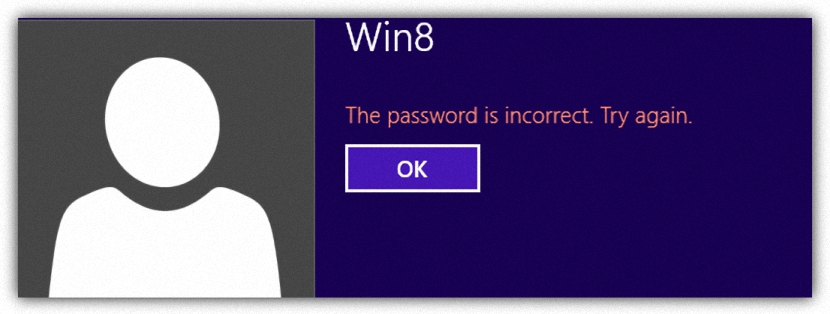
关于免费版本需要提及的最重要因素 康宝 在大多数情况下是这个工具 它仅与32位操作系统兼容。 与该免费版本完全兼容的操作系统是Windows XP和Windows 2000,而不是Windows 7及其更高版本。 考虑到Mac OS的大多数版本的操作系统(例如最近的Yosemite)都具有64位操作系统,因此,要使Kon-Boot在这种类型的个人计算机上运行,对我们来说将非常困难。
Kon-Boot的付费版本
现在,由于我们已经很好地定义了免费版Kon-Boot的某些方面,因此,值得一提的是,如果获得该工具的付费许可,我们将会得到什么。 我们上面从免费版本中提到的所有内容 我们将不必为官方许可证后悔,因为有了它,我们将有可能进入使用Windows或Mac的计算机,其中密码只能访问。 支持的操作系统包括Windows 32列表中的所有64位和8.1位操作系统。
Kon-Boot在免费版和付费版中的工作方式
Kon-Boot在启动时的工作原理几乎与此类似。 我们要做的第一件事是将应用程序下载到其ISO映像中,然后将其复制到CD-ROM磁盘中。 上面提到的任何应用程序; 我们也可以转移这个内容 ISO映像到USB记忆棒 使用专用工具。 无论我们选择哪种存储介质,用户都必须在其中修改设备的启动顺序。 您个人计算机的BIOS.
当我们在插入CD-ROM或USB随身碟的情况下启动计算机时,将出现一个屏幕,显示一定数量的行作为消息。 完成后,将出现一个窗口,其中 用户可以输入任何内容或仅输入“不输入任何内容”。 我们要做的就是单击指向右侧的小箭头。
以这种方式进行操作后,我们将立即在Windows桌面中发现自己,能够 执行任何类型的备份 我们想要的。 当我们进行所需的修改时,我们可以再次重新启动计算机,并且可能会注意到 原始密码永远不会被删除。
根据Kon-Boot的开发者, 该工具与BIOS搭配使用 从计算机上进行访问,允许用户无需输入密码即可访问操作系统。 值得一提的是,付费许可证具有一个可执行文件,该可执行文件在将ISO映像的内容传输到CD-ROM或USB记忆棒时显示出更好的界面,从而表明此应用程序与该屏幕上的系统的兼容性。 Windows 8.1。
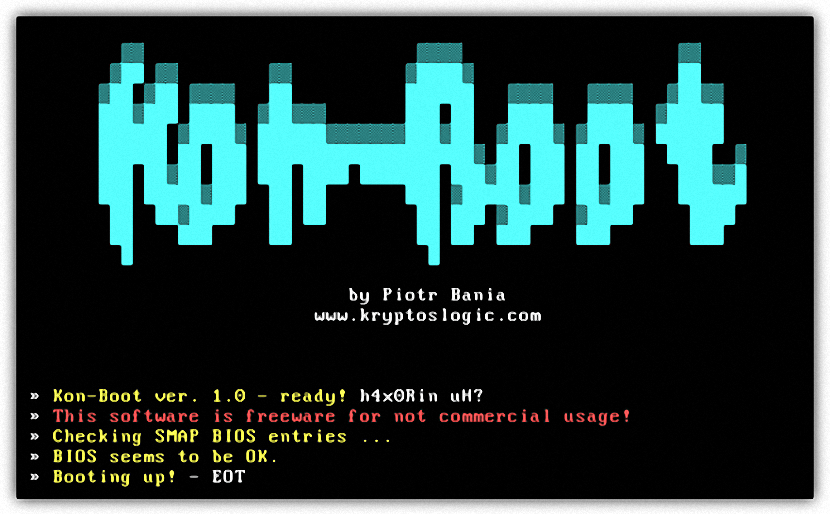

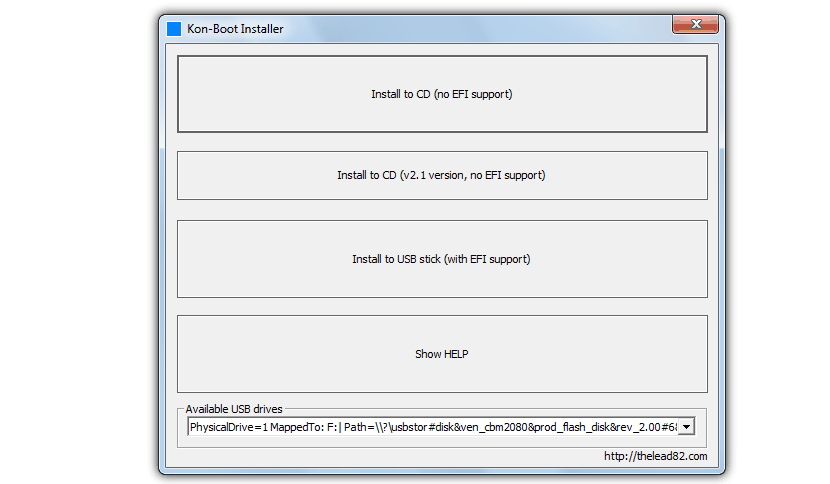
我用任何Windows安装盘来做